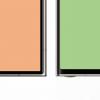Приветствую!
В данной статье я поэтапно опишу весь процесс настройки Site-to-Site туннеля между облаком Windows Azure и межсетевым экраном D-Link DFL-210 (актуально для линейки устройств DFL: 210260E800860E)
Внимание! Все этапы настройки сопровождаются большим количеством картинок!
Этап 1. Настройка Windows Azure
Для начала создадим новую виртуальную сеть Windows Azure используя мастер
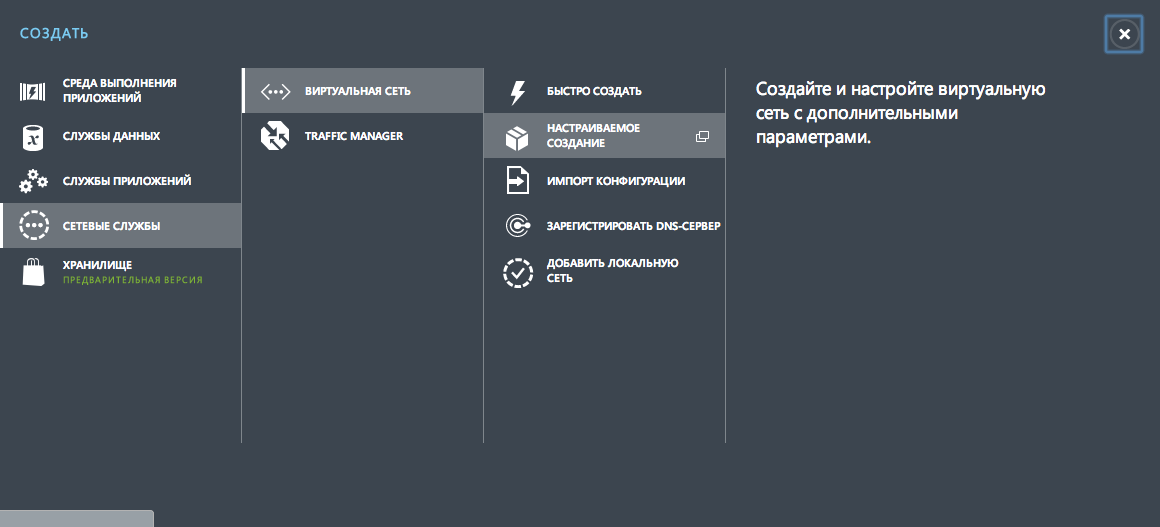
Имя: Habratest
Новая территориальная группа: Habragroup
Регион: Западная Европа
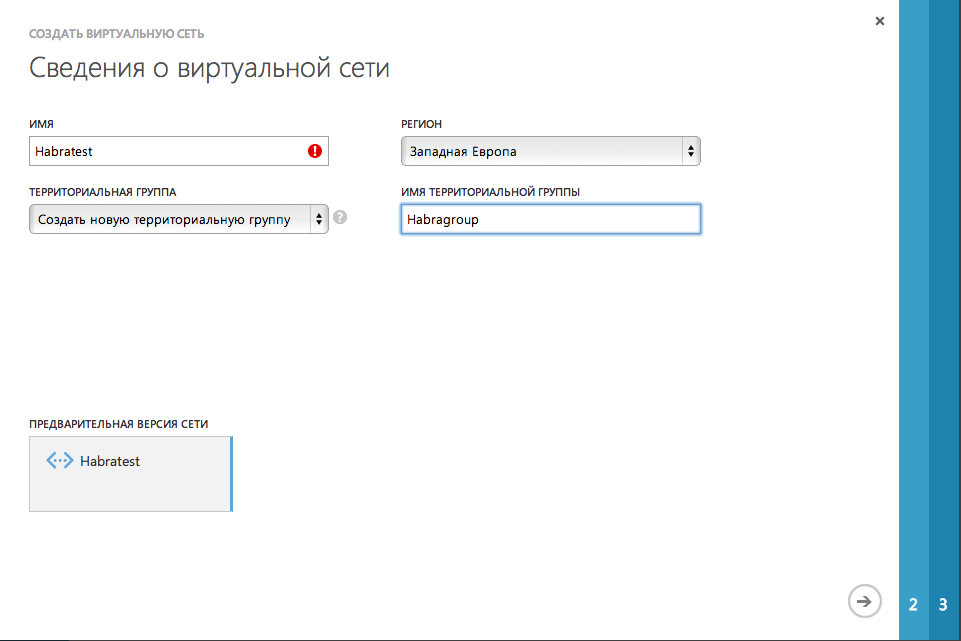
Затем вводим имя и адрес локального ДНС (при необходимости). Иначе, используем ДНС от Windows Azure, либо любой общедоступный
Ставим галку «Настроить подключение VPN типа «сеть-сеть»»
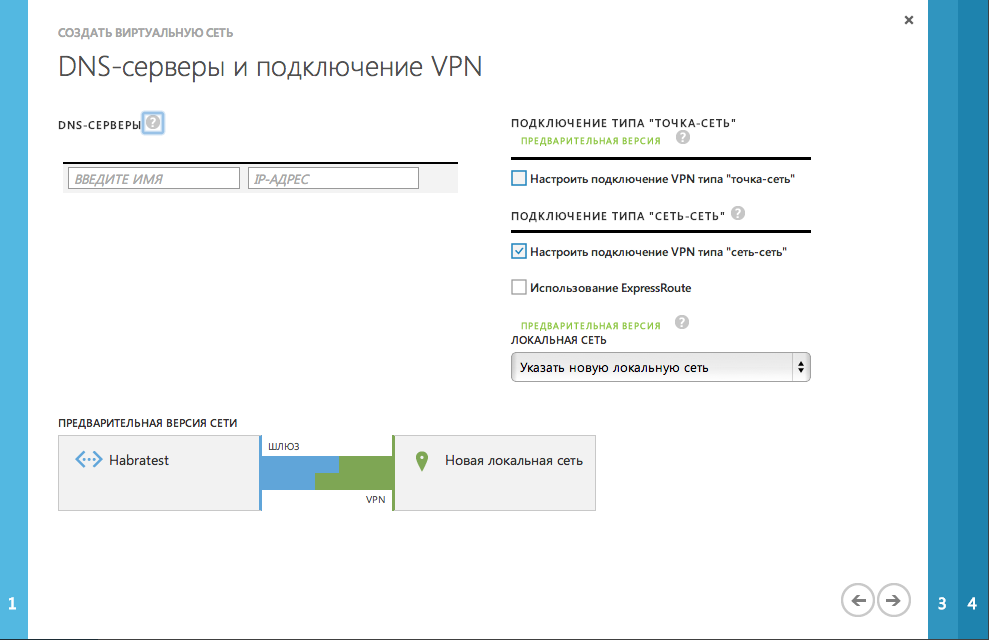
На следующем шаге вводим настройки нашего DFL:
Имя: Mydfl
IP-адрес VPN-устройства: 78.153.146.110 — это выделенный статический IPv4-адрес нашего DFL (Это важно. Если DFL за NAT, то у нас ничего не получится)
Адресное пространство: 192.168.22.0/24 — локальная подсеть, которую мы будем соединять с Windows Azure
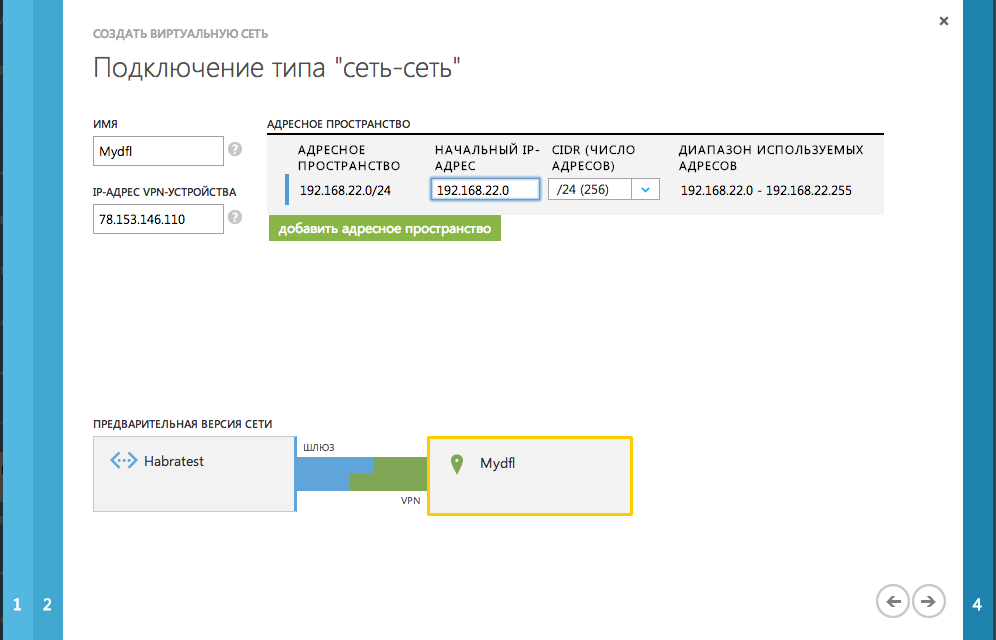
На последнем шаге вводим настройки подсети, к которой мы будем подключаться (будет использоваться для сервисов, созданных в Windows Azure)
В нашем случае настройки будут следующими:
Общее адресное пространство виртуальной сети: 172.16.80.0/24
Подсеть:
AzureSubnet 172.16.80.0/27
Шлюз 172.16.80.32/29
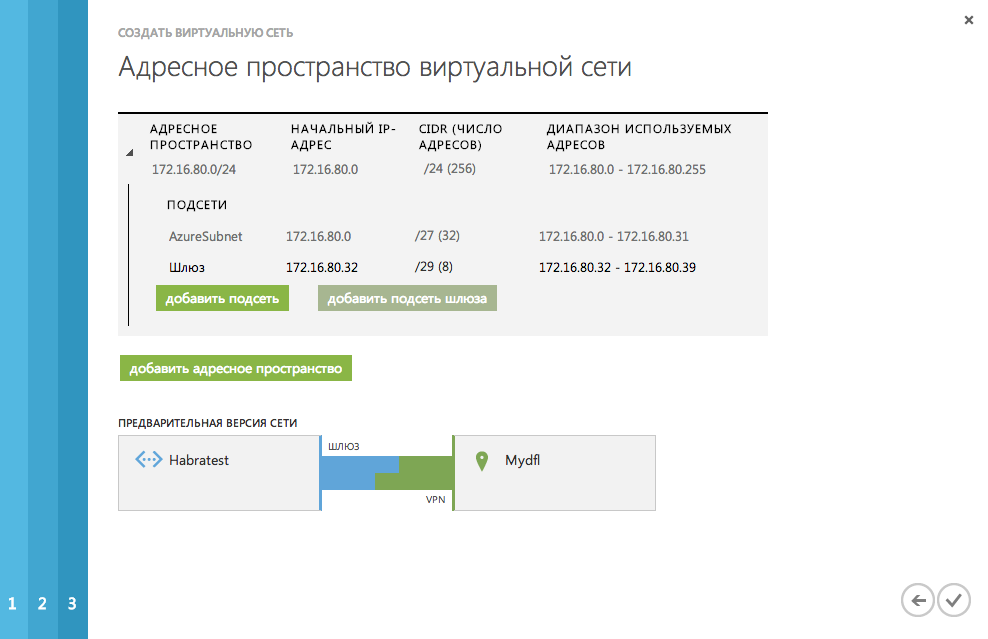
Виртуальная подсеть создана!
Переходим в "Настройки" вновь созданной виртуальной сети и проверяем, что мы все правильно сделали
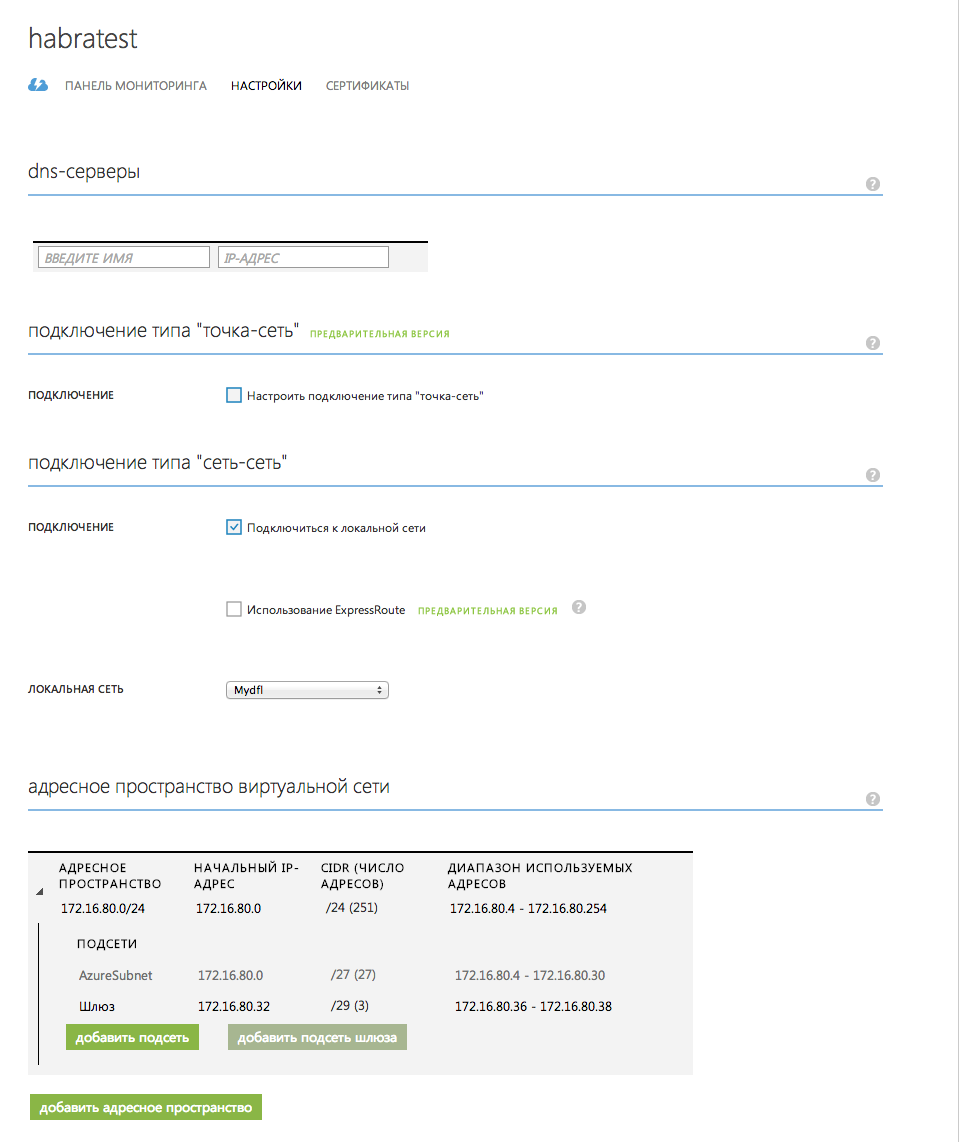
На вкладке "Панель мониторинга" видим следующую картину
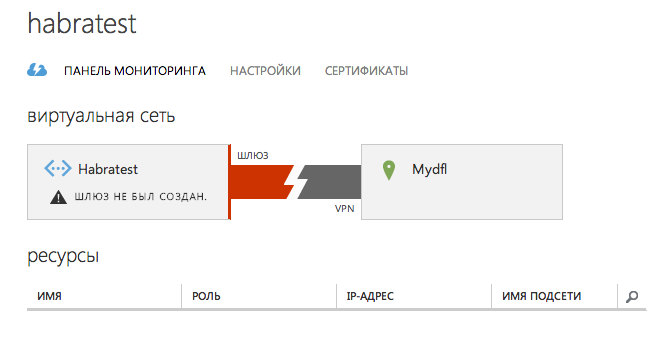
Жмем кнопку «Создать шлюз» внизу страницы и выбираем режим «Статической маршрутизации». Подтверждаем свои намерения кнопкой «Ок»

Ждем 10-15 минут пока Windows Azure создаст для нас шлюз
…Прошло от 10 до 15 минут…
Итак, шлюз создан. Смотрим, что же нам предоставил Windows Azure:
IP-адрес шлюза: 23.97.132.122
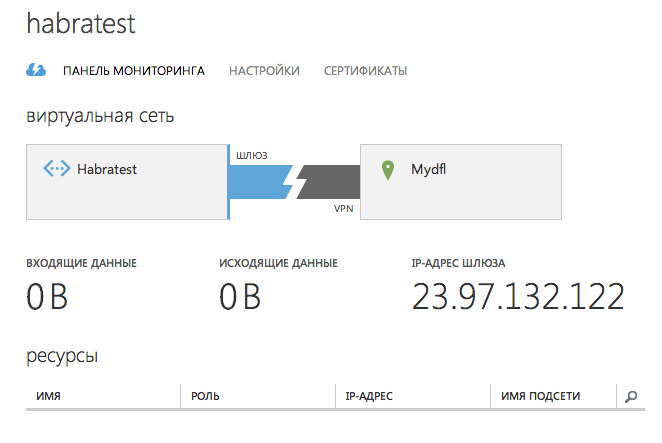
Далее жмем кнопку «Управление ключами» внизу страницы и получаем наш персональный pre-shared key:
R9GrgLgZPosdZ7isMdt8MkrDQnfBwUbO
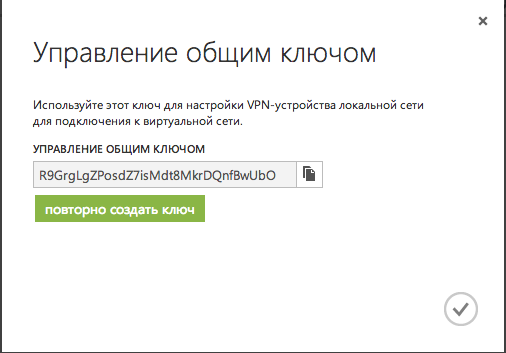
Этап 2. Настройка DFL
Общие требования к шлюзу можно посмотреть здесь:
http://msdn.microsoft.com/ru-ru/library/windowsazure/jj156075.aspx#BKMK_VPNGateway
Здесь надо сделать одно очень важное замечание
В российской прошивке DFL (установлена по умолчанию) не доступны такие замечательные методы шифрования как AES, которые использует Windows Azure (и не только) для своей работы. Обсуждения на эту тему оставим за рамками данной статьи и воспользуемся следующим приемом:
Идем по ссылке http://tsd.dlink.com.tw/
Выбираем из списка свою модель DFL и загружаем самую последнюю WorldWide прошивку для нашего устройства (обозначается «For WW»)
Загружаем прошивку в наш DFL и ждем завершения операции
Прошивка загружена и мы можем продолжать
Теперь давайте добавим все IP-адреса облака в справочник («Objects->Address book->InterfaceAddresses):
Имя: Habratest_cloud_gateway
Значение: 23.97.132.122
Имя: Habratest_cloud_subnet
Значение: 172.16.80.0/24
Затем переходим «Objects->Authentication Objects» и добавляем новый объект типа «Pre-shared key»:
Имя: Habratest_cloud_key
Passphrase: R9GrgLgZPosdZ7isMdt8MkrDQnfBwUbO
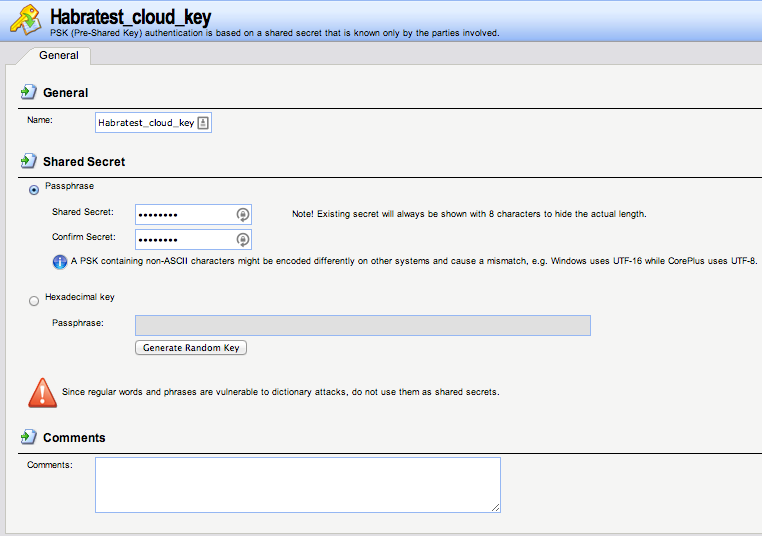
Далее переходим в пункт «Objects->VPN Objects->IKE Algorithms» и создаем новый алгоритм IKE:
Имя: Habratest_cloud_stage1
Ставим галки: 3DES и AES(128 128 256), а так же галку SHA1
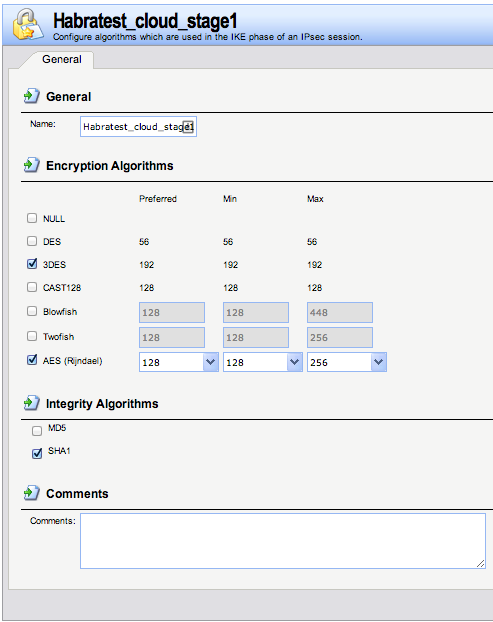
После создания IKE-алгоритма переходим к созданию IPsec-алгоритма («Objects->VPN Objects->IPsec Algorithms»):
Имя: Habratest_cloud_stage2
Галки: те же, что и у IKE
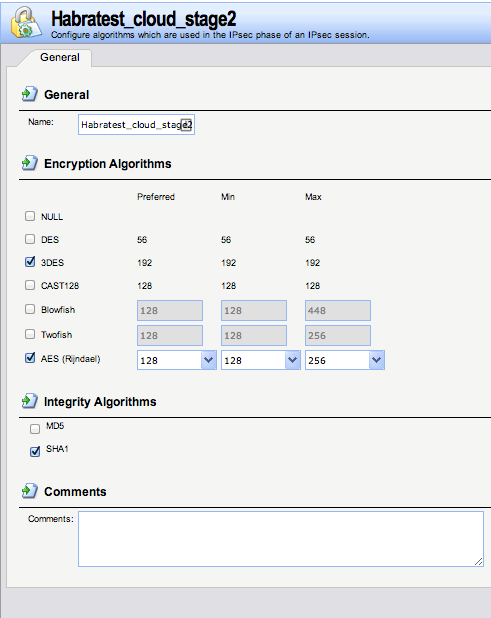
Теперь переходим непосредственно к созданию правила для IPsec-туннеля («Interfaces->IPsec»):
Вкладка «General»
Имя: Habratest_cloud_IPsec
Local Network: lannet
Remote Network: Habratest_cloud_subnet
Remote Endpoint: Habratest_cloud_gateway
Encapsulation mode: Tunnel (важная настройка!)
IKE Config Mode Pool: None
IKE Algorithms: Habratest_cloud_stage1
IKE Lifetime: 28800
IPsec Algorithms: Habratest_cloud_stage2
IPsec Lifetime: 3600 sec
IPsec Lifetime: 102400000 Kb
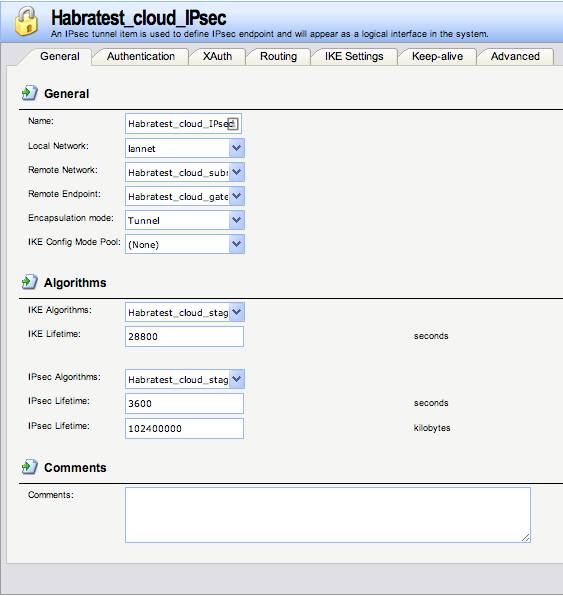
Вкладка «Authentication»
Ставим точку «Pre-shared key» и выбираем наш «Habratest_cloud_key>»
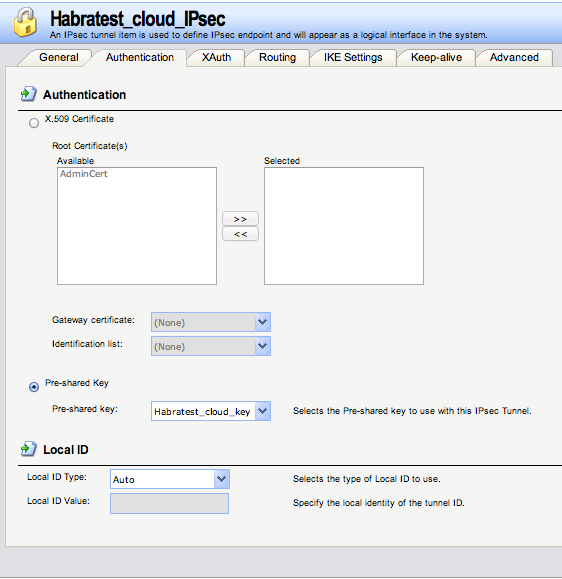
Вкладка «IKE Settings»
IKE:
Main — DH Group 2
PFS — None
Security Association: Per Net
NAT Traversal: On if supported and NATed
Dead Peer Detection: Use
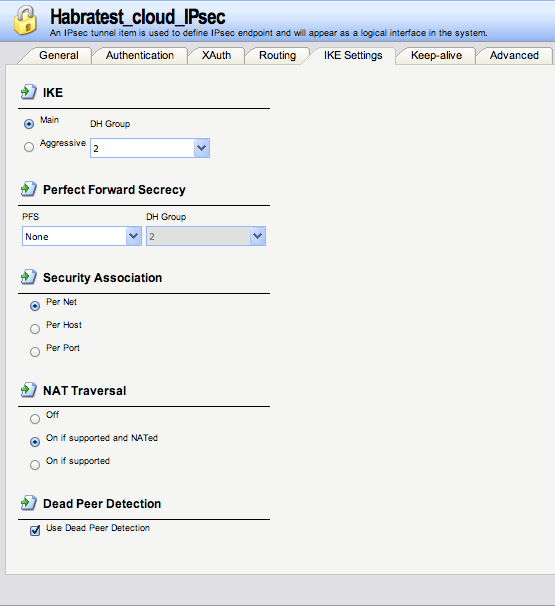
Затем создаем два IP-Правила («Rules->IP Rules»):
Правило1:
Имя: lan_to_cloud
Action: Allow
Service: All_service
Schedule: None
Source interface: lan
Source Network: lannet
Destination Interface: Habratest_cloud_IPsec
Destination Network: Habratest_cloud_subnet
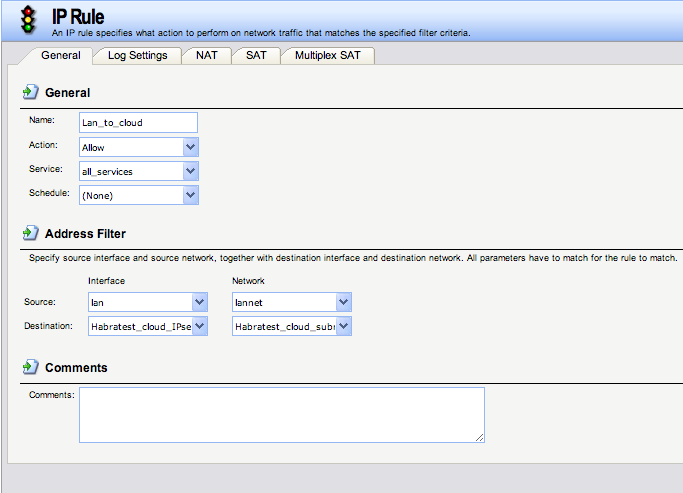
Правило2:
Имя: cloud_to_lan
Action: Allow
Service: All_service
Schedule: None
Source interface: Habratest_cloud_IPsec
Source Network: Habratest_cloud_subnet
Destination Interface: lan
Destination Network: lannet
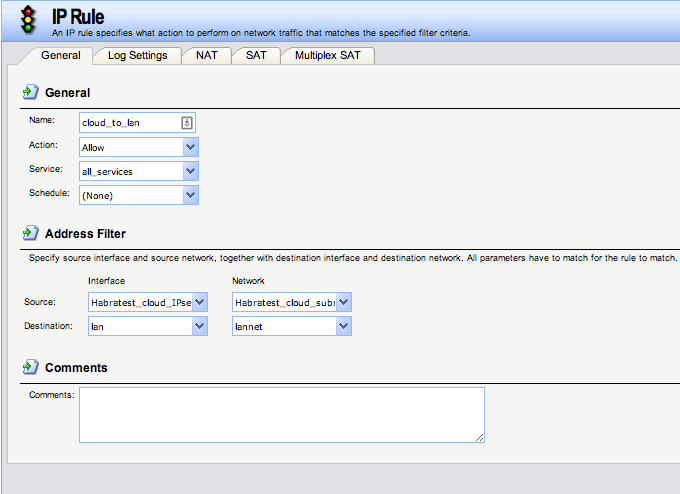
Вот мы и создали основные настройки для туннеля. Теперь сохраняем и применяем внесенные изменения на DFL
Вот и все! Наблюдаем красивые картинки поднятого туннеля
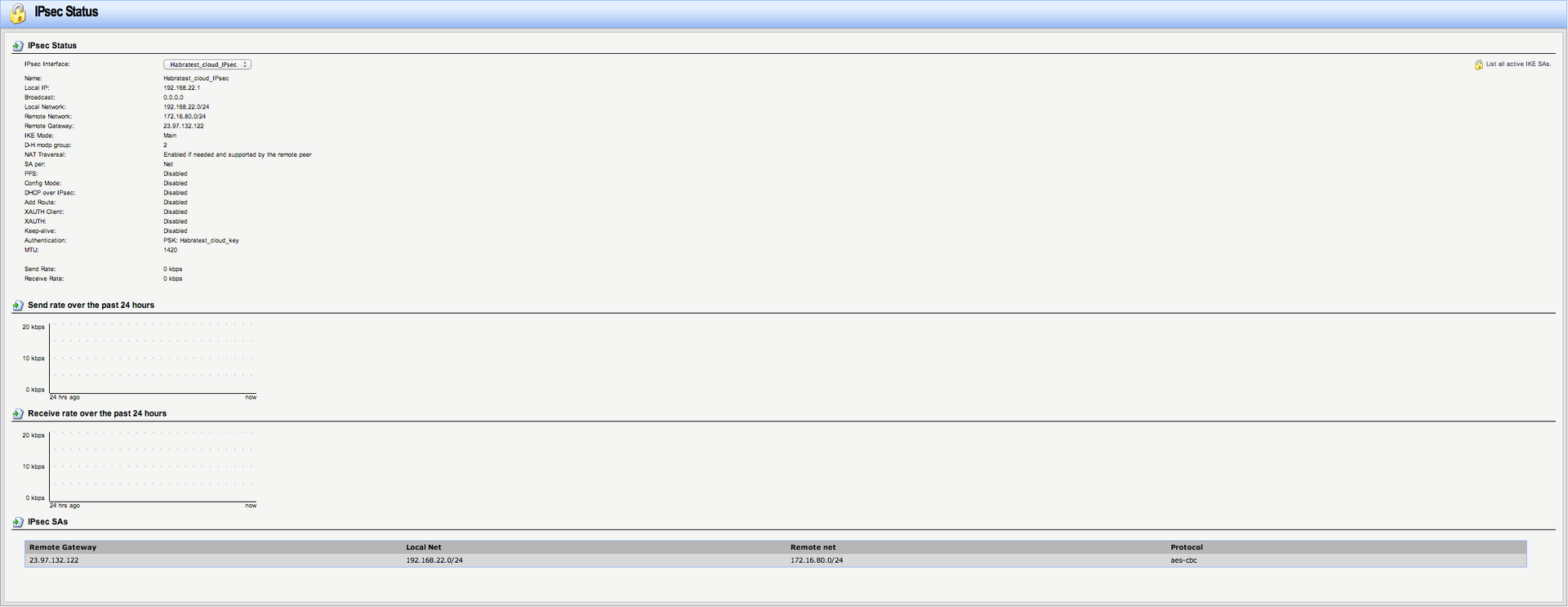
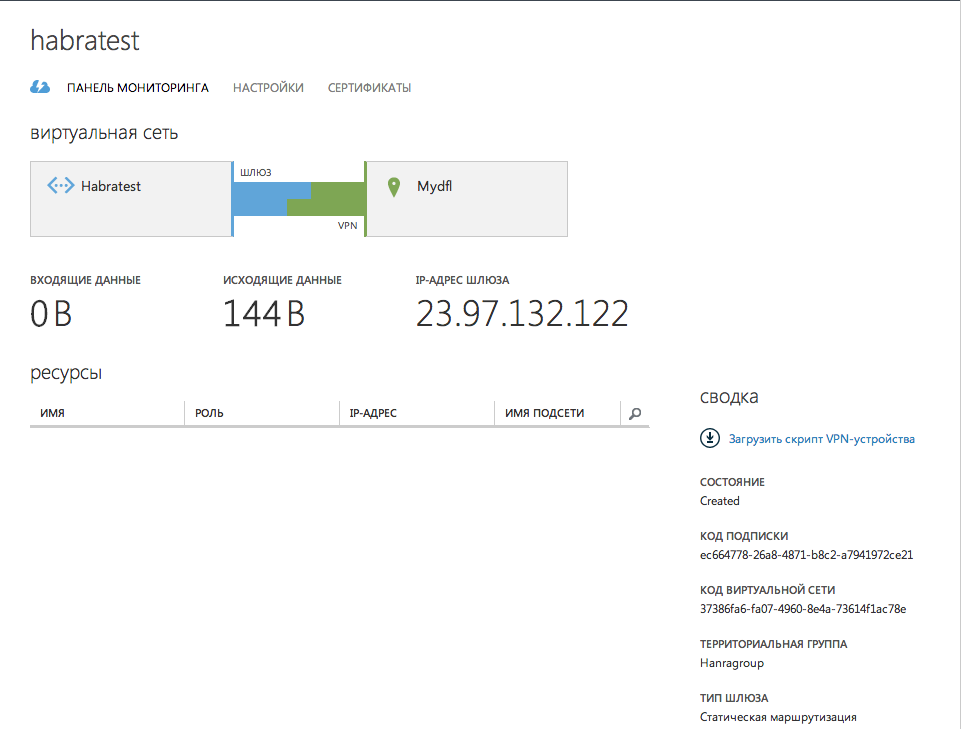
Далее можно создавать необходимые сервисы в Windows Azure (виртуальные машины, базы данных, etc)
Немного о возможных ошибках в логах DFL:
1. statusmsg=«No proposal chosen» — не правильно выбраны методы шифрования
2. reason=«Invalid proposal» — то же, что и п.1
3. reason=«IKE_INVALID_COOKIE» — туннель уже был поднят, но после этого были внесены изменения в его настройки. Заходим на DFL «Status->IPsec->Habratest_cloud_IPsec->справа вверху страницы List all active IKE SAs» и удаляем устаревший IKE SA. Перезагружаем DFL

На этом все. Не забудьте поменять тестовые данные из статьи (IP-адреса, подсети, регионы, ключи pre-shared key) на свои
Спасибо за внимание!
Автор: Sudo